macOS で Python プログラム開発環境を構築して Raspberry Pi で実行する
概要
macOS で Python プログラムの開発環境を構築します。 macOS で作成したプログラムを Raspberry Pi で実行できる様にします。 前回の記事の続きです。
確認環境
- Raspberry Pi Zero
- RASPBIAN JESSIE LITE 2016-11-25
- Python 3.4.2
- MacBook Pro 2016 Late
参考情報
- パッケージ管理システム Homebrew - Qiita
- macOS のパッケージ管理ツール HomeBrew
前回の記事
解説
Python3 環境を構築する
HomeBrew が導入されていなければ導入する。 HomeBrew は macOS においてソフトウェアパッケージを管理するツール。 ソフトウェアパッケージのインストール、アンインストール、アップグレードなどを行うことができる。
mac:~ nosix$ /usr/bin/ruby -e "$(curl -fsSL https://raw.githubusercontent.com/Homebrew/install/master/install)"
brew コマンドを使用して Python3, virtualenv をインストール。 pip は Python パッケージを管理するツール。 Python プログラムで使用できる便利な機能 (ライブラリ) をインストールするために使用する。 virtualenv は仮想環境(実験室)を作成するツール。 Python バージョンやライブラリの組み合わせを切り替えることが容易になる。
mac:~ nosix$ brew install python3 mac:~ nosix$ pip3 install virtualenv
pip を使用した際に新しいバージョンの通知がある場合は、指示に従ってアップグレードする。
You are using pip version 8.1.2, however version 9.0.1 is available. You should consider upgrading via the 'pip install --upgrade pip' command. mac:~ nosix$ pip3 install --upgrade pip
Python3 用の virtualenv (仮想環境) を作成する。 作成後に --version オプションを指定して python コマンドを実行し、バージョンを確認する。
mac:~ nosix$ mkdir ~/pyenv mac:~ nosix$ virtualenv -p python3 ~/pyenv/python3 mac:~ nosix$ source ~/pyenv/python3/bin/activate (python3) mac:~ nosix$ (python3) mac:~ nosix$ python --version Python 3.5.2
PyCharm を導入する
PyCharm Community をダウンロードし、インストール。 もしくは、IntelliJ IDEA など JetBarins 製 IDE を使用しているならば、Python Community Edition プラグインをインストール。 以降の画面例は IntelliJ IDEA に Python Community Edition プラグインをインストールしたもの。 なお、有償版を使うと他のコンピューターで動作している Python プログラムをデバッガで監視できるらしい。
以下はプラグインのインストール。Preferences... から
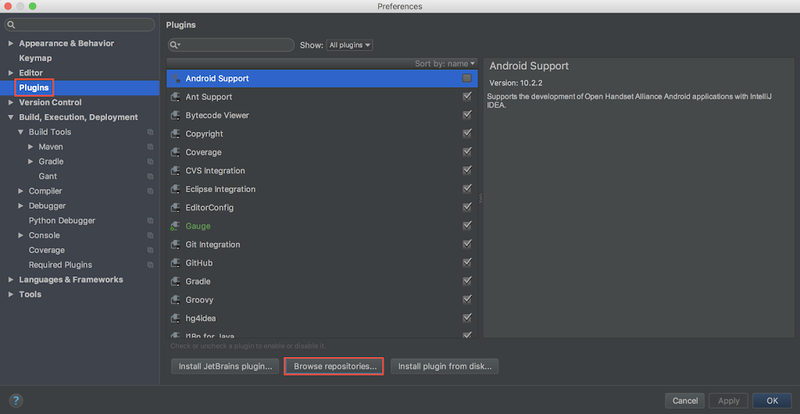

Python プログラムを作る
PyCharm (もしくは、IntelliJ IDEA + Plugin) を使用して Python プログラムを作る。
仮想環境を指定してプロジェクトを作成する。仮想環境を指定するにあたって、PyCharm に作成済みの仮想環境を登録する。
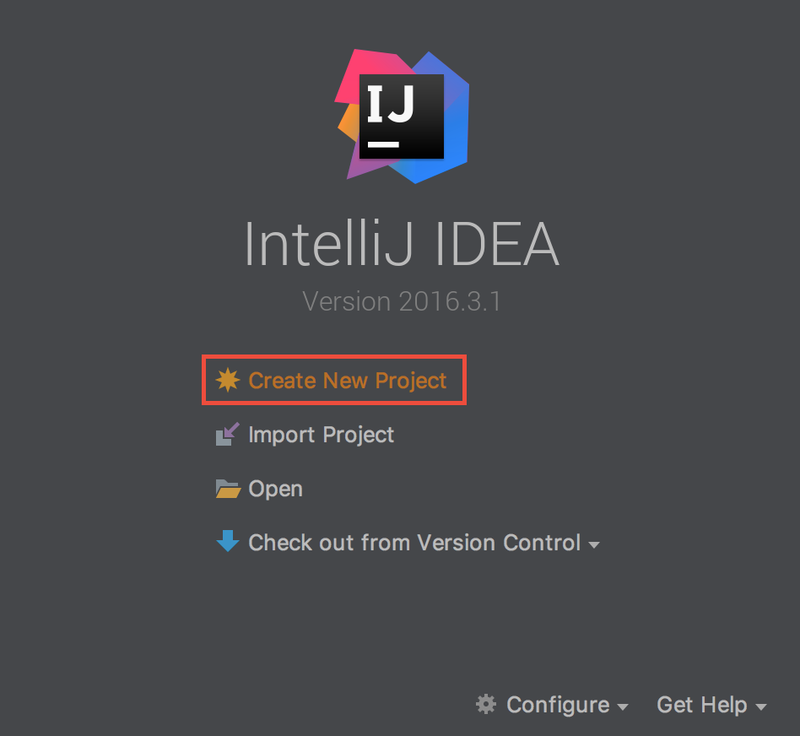
PyCharm に作成済みの仮想環境を登録。~/pyenv/python3/bin/python を選択することで登録される。
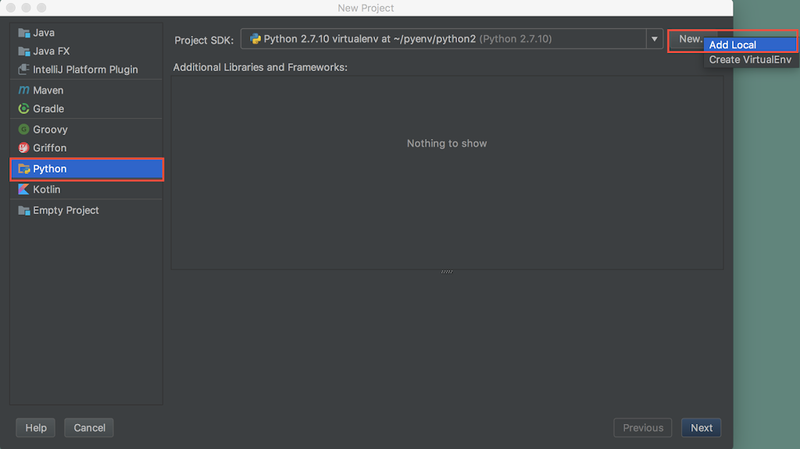
登録した仮想環境を選択。
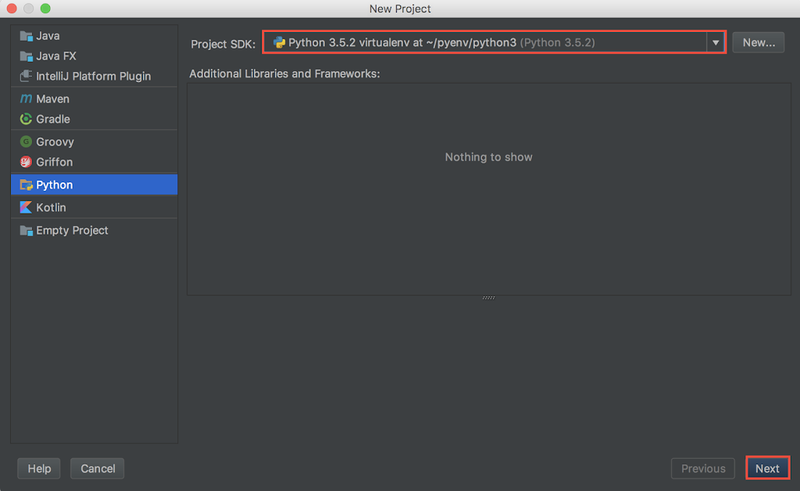
プロジェクト名はお好みで。

Python プログラムを作成して、実行する。

hello.py
from time import sleep while True: print("Hello") sleep(1)


Raspberry Pi で実行する
前回、pidep コマンドを作成して Raspberry Pi にログインせずに macOS から実行できる環境を作った。 pidep コマンドを PyCharm で実行できる様にする。
Preferences... を開き Tools > External Tools と移動。
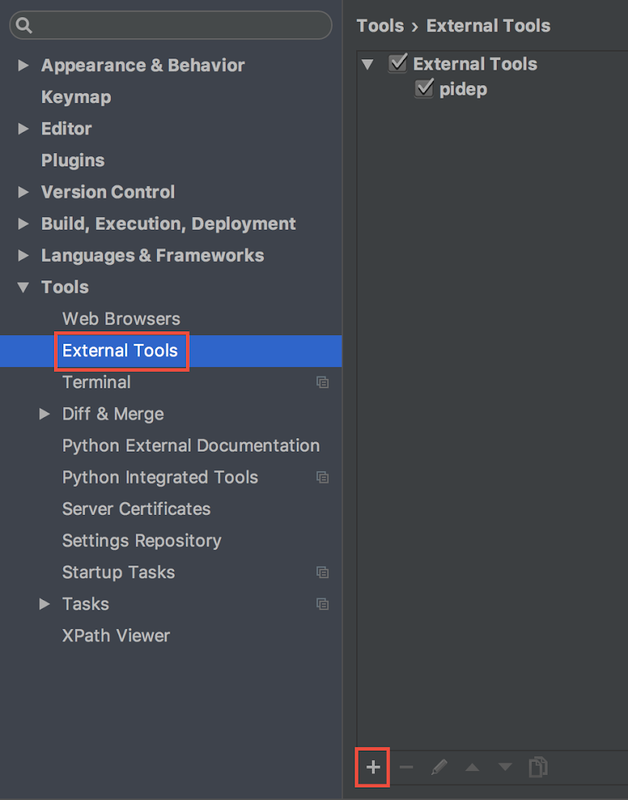
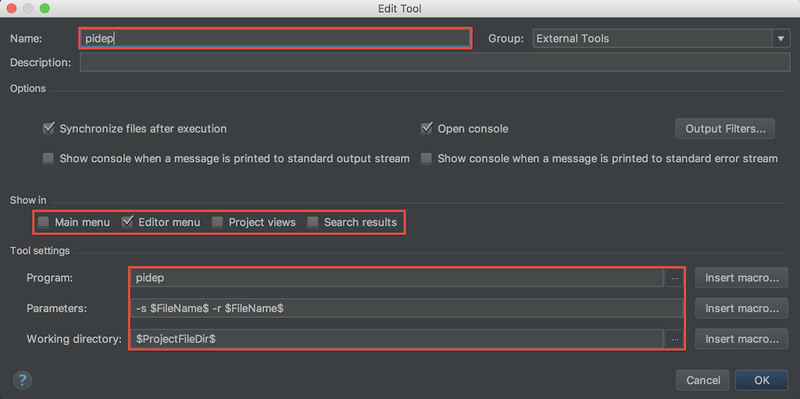
pidep コマンドを使って hello.py を Raspberry Pi で実行する。


再ログインした際に pidep コマンドを実行すると以下のエラーとなることがある。
Permission denied, please try again. Permission denied, please try again. Permission denied (publickey,password). lost connection
このような場合には Terminal で ssh-add コマンドを実行して認証を済ませておく。